副業・フリーランスにとって“在宅環境”が成果を左右するのはなぜ?

「通勤しなくていい」
「自分のペースで仕事できる」
そんな理由から、副業やフリーランスにとって在宅ワークは理想的な働き方のように感じられます。
しかし、“家で働く”ということは、単に時間が増えるだけではなく、その時間をどう使いこなすかが問われる、環境づくりの勝負でもあるのです。
時間は増えても、集中できるとは限らない
通勤がない分、確かに1日あたり1〜2時間の余裕が生まれます。
でもその時間を「仕事に充てられるか」と言えば、実際にはそう簡単ではありません。
- リビングで作業していたらテレビや家族の声が気になる
- デスクがないから姿勢が崩れて疲れやすい
- ついスマホに手が伸びて集中が切れる
こうした“ちょっとした環境の差”が、作業の質や生産性を大きく左右するのです。
家=リラックス空間だからこそ、仕事に向かない面も
自宅は基本的に「くつろぐための場所」。その空間で気持ちを仕事モードに切り替えるには、相応の工夫が必要です。
たとえば、
- 照明の色を変える
- 作業中だけ音楽を変える
- 特定のイスやマットを使って「ここは仕事ゾーン」と区切る
こうしたちょっとした工夫が、集中力を引き出す鍵になります。
【体験談】最初はカフェでも作業できると思っていたけど…

在宅ワークを始めた当初、「家はダラけそうだから、カフェで作業すればいいや」と軽く考えていました。
しかし実際には…
- 周囲の会話が気になる
- コンセントの場所がない
- 長時間座ると背中や腰がつらい
- 荷物が多くて移動が面倒
と、“毎日継続するには不向き”だと痛感。
また毎日カフェに通うとなると、それだけ時間やお金もかかり、在宅ワークのメリットを活かせません。
結果的に、「自宅こそが最高の作業場になるよう整える方が効率的」という考えに至りました。

在宅ワークに“投資”することの意味
「環境を整える=お金がかかる」と感じるかもしれません。
でも、それは単なる出費ではなく、作業時間の質を買う投資です。
たとえば、
- スタンド1つで肩こりが減って集中力が続く
- 外付けキーボードでタイピングが楽になる
- モニターを増やして作業スピードが倍になる
こうした変化が、最終的には副業収入のアップや納品スピードの向上につながるのです。
よくある在宅ワークの悩みとその解決アイテム
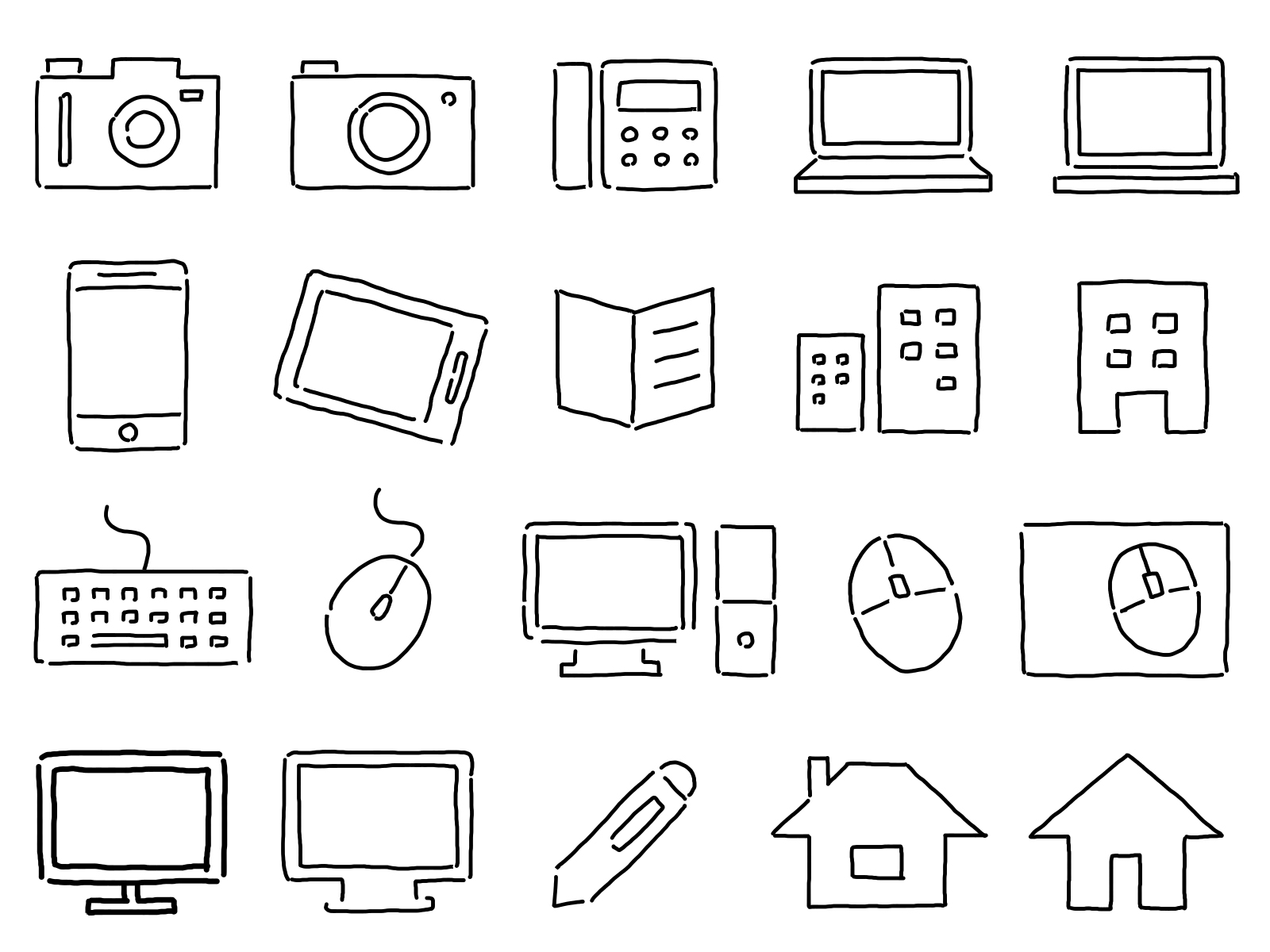
副業やフリーランスで在宅ワークをしていると、多くの人がぶつかる“あるある”な悩み。
ここではわたし自身の体験もふまえながら、よくある4つの悩みとその解決につながったアイテムを紹介します。
|
集中力が続かない |
ノイズキャンセリング、デスク整理グッズ |
|
姿勢が悪くて疲れる |
スタンド、椅子、アームレスト |
|
仕事とプライベートの切り替えが難しい |
作業ゾーンの明確化、タイマーや照明切り替え |
|
作業効率が上がらない |
デュアルディスプレイ、ショートカット付き |
集中力が続かない
在宅ワークで最も多い悩みが「集中できない」「すぐ気が散ってしまう」という声。
特に副業の場合は時間が限られているからこそ、集中できないのは大きなロスになります。
ノイズキャンセリングイヤホン/ヘッドホン
周囲の音を遮断し、作業モードに没入できます。
隣室のテレビ音や話し声が気にならなくなったことで、作業効率が大幅にUP。

デスク整理グッズ
ケーブルオーガナイザー、デスクマットなどがその例。視界に余計なものが入らないだけで、集中の質が格段に変わります。
「机が整うと、自然と頭の中も整理される」感覚に。モチベーションUPにも繋がります。
姿勢が悪くて疲れる
長時間座って作業していると、首・肩・腰に負担がかかり、疲労が蓄積していきます。
とくにノートPCをそのまま使っていると、自然と前かがみになりやすく、体へのダメージが大きくなります。
ノートPCスタンド
ノートPCスタンドがあれば、画面の位置を目線に合わせられるため、首や肩がラクに。
導入初日から肩こりが激減した、わたしのイチオシアイテムでもあります。

エルゴノミクスチェア or クッション
固定席での使用におすすめです。
背中・腰のサポート力が全然違うと実感できます。

アームレスト
手首や肘の負担を軽減し、タイピングが快適に。
キーボード作業が多い人にとっては隠れた救世主になることでしょう。
仕事とプライベートの切り替えが難しい
「今日はなかなかスイッチが入らない…」という日は誰にでもあります。
在宅ではオンオフの切り替えが曖昧になりがちで、集中にもメリハリにも影響を及ぼします。
照明
調光可能なデスクライトや間接照明は特におすすめ。
朝は明るく、夜は少し暖色にするなど、光の演出で“仕事時間”を演出できます。

タイマー(ポモドーロ式など)
「25分集中→5分休憩」を繰り返すことで、気づけば集中ゾーンに入れます。
安価で導入できるのも、魅力ポイントです。
仕事用ゾーンを作るアイテム
パーテーションやマットなどを部屋に導入するのも◎
「ここに座ったら仕事モード」と体に覚えさせることが切り替えの鍵になるでしょう。
作業効率が上がらない
副業やフリーランスでは、限られた時間の中で成果を出すことが求められます。
しかし「作業に時間がかかる」「同じ画面で何度も切り替えている」など、非効率が地味に響いてくるのも事実です。
デュアルディスプレイ(+モニターアーム)
作業が多い方には、デュアルディスプレイの導入がおすすめ。
資料を見ながら作業できる、比較がラク、タイピングのスピードUPなどが期待できます。
これだけで、納品までの時間が30%短縮されたという声もあります。


ショートカット付きキーボード or カスタマイズソフト
操作の手数が減るだけで、作業のテンポがグッと良くなります。
特に動画編集・デザイン系の副業をしている方におすすめです。

「何から取り入れればいいかわからない」という方は、自分が今どの悩みに一番当てはまるかをチェックして、1つずつ試してみるのがおすすめです。
ガジェット・グッズ選びで失敗しないための3つのコツ

在宅ワーク用のグッズを揃えるとき、「何を基準に選べばいいのかわからない」「安いものでいいかな…」と迷うことはありませんか?
でも実は、ちょっとした選び方のコツを知っているかどうかで、使い心地も作業効率も大きく変わります。
ここでは、実際に失敗も経験しながら学んだ3つの判断軸をご紹介します。
① 「安さ」より「長時間使ってストレスがないか」で選ぶ
価格が安い=悪いわけではありませんが、“とりあえず”で選んだ安価なグッズが意外とストレスの元になることもあります。
- キーボードの打鍵感が悪くて入力ミスが増える
- マウスのクリック音がうるさくて気が散る
- スタンドがぐらついて不安定で作業に集中できない
このような状況になり、安物買いの銭失いになっては本末転倒。
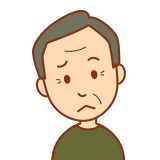
「とりあえず安く済ませよう」と買ったキーボードが手に合わず、3日で使わなくなったことがあります…。
最終的には、“長時間快適に使える”ことが一番のコスパなのかもしれません。
② 公式スペックとレビューを“両方”チェック
レビューだけを見て「★4.8だから安心」と思って買ったら、自分の使い方や環境と全然合わなかった…というのはよくある話。
- 自分のPCには対応していない
- サイズが想像より大きすぎる/小さすぎる
- スペック上は優秀でも、初期不良やサポート対応に不満あり など
もちろんレビューは参考になりますが、あくまでも“人の意見”であることには留意しておきましょう。
対策としては、
- メーカーの公式ページで仕様を確認(対応機種・寸法・ポート種類など)
- レビューで実際の使用感・トラブル・良かった点を把握
この「客観的なスペックと主観的なレビューの両面から見る癖」があるだけで、選び方の精度が格段に上がります。
特に対応機器などは、必ずチェックしておくようにしましょう。
③ 自分の作業タイプに合ったものを選ぶ
在宅ワークと言っても、作業内容は人によってまったく違います。
|
作業タイプ |
合うガジェット例 |
|---|---|
|
ライター |
静音キーボード・リストレスト・画面拡張より文字重視 |
|
動画編集・デザイン |
高解像度モニター・マウス精度・メモリ容量も考慮 |
|
事務作業 |
テンキー付きキーボード・マルチポートハブなど |
例えば同じ「キーボード」でも、テンキーの有無や打鍵感の好みは全然違います。
自分の作業スタイルに合うか?を最初に考えると、後悔のない選び方ができます。
迷ったらこれ!予算別おすすめ導入セット【1万円以内・3万円以内】
「いろいろ紹介されても、結局どれから揃えればいいの?」
そんな方のために、わたしが実際に使ってよかったアイテムをもとに、予算別のおすすめセットをご提案します。
「まずは最低限の環境を整えたい」人も、
「本気で快適な作業環境を作りたい」人も、
ここからスタートすれば間違いありません!
|
1万円以内 |
ノートPCスタンド+マウス+ライト+USBハブ |
|
3万円以内 |
上記+外部モニター+モニターアーム+ノイキャンイヤホン |
1万円以内セット|“最低限だけど快適”なスタートライン
|
アイテム |
効果 |
|---|---|
|
姿勢改善・目線アップ・肩こり軽減 |
|
|
操作性アップ・手首の負担軽減 |
|
|
目の疲れ防止・顔映り改善 |
|
|
配線スッキリ・ポート不足を解消 |

特にスタンドとライトは、最初に取り入れて正解だったと今でも感じています。
3万円以内セット|“仕事空間を一気に格上げ”したい人向け
1万円セットに以下を追加:
|
アイテム |
効果 |
|---|---|
|
作業スペース拡張・資料+執筆同時進行が可能に |
|
|
モニターアーム |
デスク上スッキリ・視線の自由度アップ |
|
雑音カットで集中モード・音質向上で会議も快適 |

外部モニターを導入してからは、作業効率が“目に見えて”上がりました。
資料を開きながら記事を書いたり、画像編集をしながら動画確認したりなど、「もう1画面の作業には戻れない…」と本気で思ったほどです。
どちらを選んでもOK!ポイントは“今の悩みに合っているか”
- まずは肩こりや集中力の悩みがあるなら1万円セットから
- 副業で本格的に作業時間を確保したいなら3万円セットで時短効果を狙うのも◎
道具を揃えるのは自己投資。成果につながる環境づくりは、想像以上にコスパの高い選択です。
よくある質問(Q&A)

在宅ワークの準備を始めたばかりの頃は、「何が正解なのかわからない…」という疑問がつきもの。
ここでは、よくある質問に対して筆者の体験や現実的な視点からお答えします。
Q1:デスクがない場合、どこで作業すべき?
A:可能であれば、ダイニングテーブルや折りたたみデスクを“専用スペース化”するのがおすすめです。
床やローテーブルでの作業は、姿勢が崩れて疲れやすく、長時間作業には不向きです。
最低限でも「目線が上がる」「足元が安定する」環境を意識してみてください。
折りたたみ式の昇降デスクやベッドサイドデスクも、狭い部屋では有効な選択肢です。
Q2:最初に揃えるなら何から?
A:ノートPCスタンド+ワイヤレスマウス+照明の3点セットがおすすめです。
この3つで、
- 姿勢が良くなり、肩こり・腰痛を防げる
- タッチパッドの誤操作から解放される
- 目の負担が減り、集中力が持続する
といった効果が期待できます。
この組み合わせだけで、作業の快適度が劇的に変わったという声も。
Q3:照明や音ってそこまで重要?
A:はい、“思っている以上に”重要です。
暗い部屋では目が疲れやすく、作業効率も低下します。また、周囲の音に気を取られると、集中力が途切れやすくなります。
デスクライトは目の高さより少し上に設置、ノイズキャンセリングイヤホンは周囲の雑音を遮断して“作業モード”にスイッチを入れる道具としても最適です。
Q4:副業なら最低どこまで準備すれば?
A:作業効率を落とさない範囲で、必要最小限に整えるのがベストです。
例えば平日1〜2時間しか作業できないなら、
- 姿勢を整える(スタンド・クッション)
- 気が散らない(イヤホン・照明)
を優先的に揃えるとよいでしょう。
「時間の確保=成果」に直結する副業こそ、小さな効率の差が結果を分けます。
Q5:フリーランス初期で出費が怖い時はどうすればいい?
A:優先度の高いものから、1つずつ揃えていけばOKです。
一気に揃える必要はありません。
「いま困っていること」「体が疲れる原因」「集中できない理由」に対して、“1アイテムで大きく変わるもの”を選ぶのがコツです。
例:肩こり → スタンド/目の疲れ → ライト/集中できない → ノイズキャンセリング
まとめ|“自分の作業に投資する”ことが成功への近道
副業やフリーランスにとって、作業環境の質=アウトプットの質に直結します。
限られた時間の中で結果を出すには、集中できる空間と快適なツールが欠かせません。
今回紹介したグッズは、どれも「これを使ったら劇的に変わった」と感じたものばかり。ですが、最初からすべて揃える必要はありません。
まずは、
- 肩こりがつらいならスタンド
- 集中力が切れやすいならノイズキャンセリング
- デスクが暗いならライト
といったように、いま困っていることに1つずつ対応していくだけでも、作業効率は大きく変わります。
よく「環境が整ってから本気を出そう」と考えがちですが、実際には“環境を整えることで成果が出る”という順番が大切です。
在宅ワークの時間を、成果と成長につなげるために。
あなたの働き方に合った快適なガジェット環境を、ぜひ今日から少しずつ整えてみてください。





コメント